Pehmete telefonide integreerimise näidis Dynamics 365 kanalite integreerimise raamistik 1.0 abil
Laadige alla softphone’i integreerimise näidis 365 kanali integratsiooniraamistiku versiooni 1.0 jaoks Microsoft Dynamics .
Märkus.
Näidiskoodi ei toetata brauserites Internet Explorer , millel pole WebRTC tuge. Lisateave: WebRTC
Oluline
- Näidiskoodi saadavus on praegu piiratud.
- Tarkvaratelefoni Dynamics 365 kanali integreerimise raamistiku kaudu Dynamics 365-ga integreerimise näidiskood tehakse kättesaadavaks nii, et kliendid sellele aegsasti ligi pääseksid ja saaksid anda tagasisidet. Näidiskood ei ole mõeldud tootmises kasutamiseks ja sellel võib olla piiratud või piiratud funktsionaalsus.
- Microsoft ei toeta seda näidiskoodi tootmises kasutamiseks ja Microsoft Dynamics 365 tehniline tugi ei saa teid probleemide või küsimuste korral aidata. Sellele kehtivad täiendavad kasutustingimused.
eeltingimused
Näidisrakenduse Azure’is avaldamiseks on vaja kehtivat Azure’i tellimust.
Märkus.
Kui teil pole Azure’i tellimust, saate luua tasuta konto.
Näidisrakenduse avaldamine Azure’is
Avage lahendus SampleInteg.sln kasutades Visual Studio versiooni 2017.
Paremklõpsake lahenduseExploreris lahendusel ja koostage terviklahendus.
Paremklõpsake lahenduseuurijas projektil SampleInteg ja valige Avalda.
Valige Start , et käivitada avaldamisviisard.
Valige avaldamise sihtmärgiks App Service .
Valige Loo uus ja seejärel valige Avalda.
Sisestage rakenduse nimi. Näiteks SampleInteg.
Esitage kehtiv tellimus, ressursirühm ja hostimiskava üksikasjad.
Azure’i rakenduseteenuse loomiseks valige Loo ja salvestage rakenduse teenuse URL edaspidiseks kasutamiseks.
Näiteks,.
https://sampleinteg.azurewebsites.net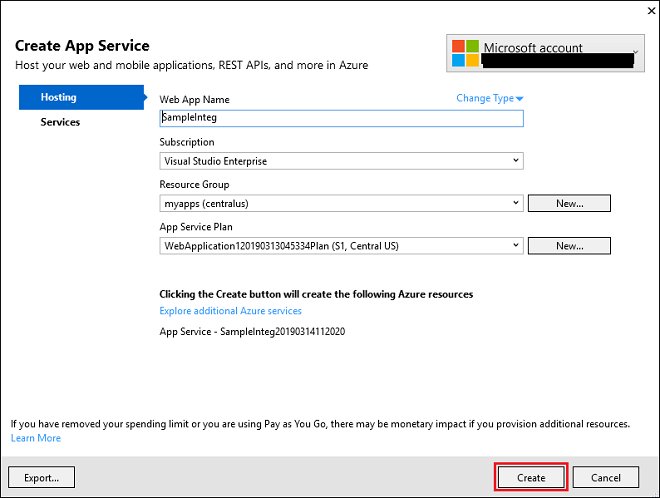
Rakenduseteenusega kasutatava funktsiooni loomine
Looge kliendi-hääle funktsiooni jaoks näidiskood.
Vaadake funktsiooni readme-failist, mis on pakitud koos softphone’i näidisintegratsiooniga Dynamics 365 Insideri portaalis.Kasutage võimendusmärgi funktsiooni näidiskoodi .
Vaadake funktsiooni readme-failist, mis on pakitud koos softphone’i näidisintegratsiooniga Dynamics 365 Insideri portaalis.
Märkus.
Salvestage ülaltoodud näidiskoodist hangitud võime-loa funktsiooni URL. Näiteks URL on https://sampleinteg.sample/capability-token.
Näidisrakenduse konfigureerimine rakenduses Dynamics 365
Pange tähele selle Dynamics 365-i organisatsiooni põhi-URL-i, kuhu kõik veebiressursid on salvestatud. Online-organisatsiooni jaoks peaks see olema vormis
https://<orgname>.crmXX.dynamics.com. Näiteks,.https://sampleorg.crm10.dynamics.comHankige lahendus Dynamics 365 kanalite integreerimise raamistik lahendus. Lisateavet leiate teemast Dynamics 365 kanalite integreerimise raamistik hankimine.
Konfigureerige kanalipakkuja, sisestades üksikasjad, nagu maatriksis näidatud. Lisateavet leiate teemast Kanalipakkuja konfigureerimine.
Väli Kirjeldus Nimetus Kanali pakkuja nimi.
Näide: ContosoLabel Silt kuvatakse vidin pealkirjana.
Näide: ContosoKanali URL Kanali URL on järgmises vormingus: <azure_app_service_url>?base=<crm_base_url>
Märkus: Selle näidise URL onhttps://sampleinteg.azurewebsites.net?base=https://sampleorg.crm10.dynamics.com.Luba väljaminev suhtlus Ja Kanalite järjestus 0 API versioon 1.0 Usaldusväärsed domeenid Domeen (URL), millel on juurdepääs kanali integreerimise raamistiku API-dele. Valige kanali jaoks Unified Interface rakendused Loend Unified Interface rakendustest, kus kanal agentide jaoks kuvatakse. Valige kanali rollid Dynamics 365-is olevad turberollid.
Märge: Kui te rolli ei määra, kuvatakse kanalipakkuja kõigile rakendusele Dynamics 365 Unified Interface määratud kasutajatele.Käivitage rakendus Unified Interface, et näha paremal küljel vidin suhtlust.
Side vidin minimeeritud režiimis
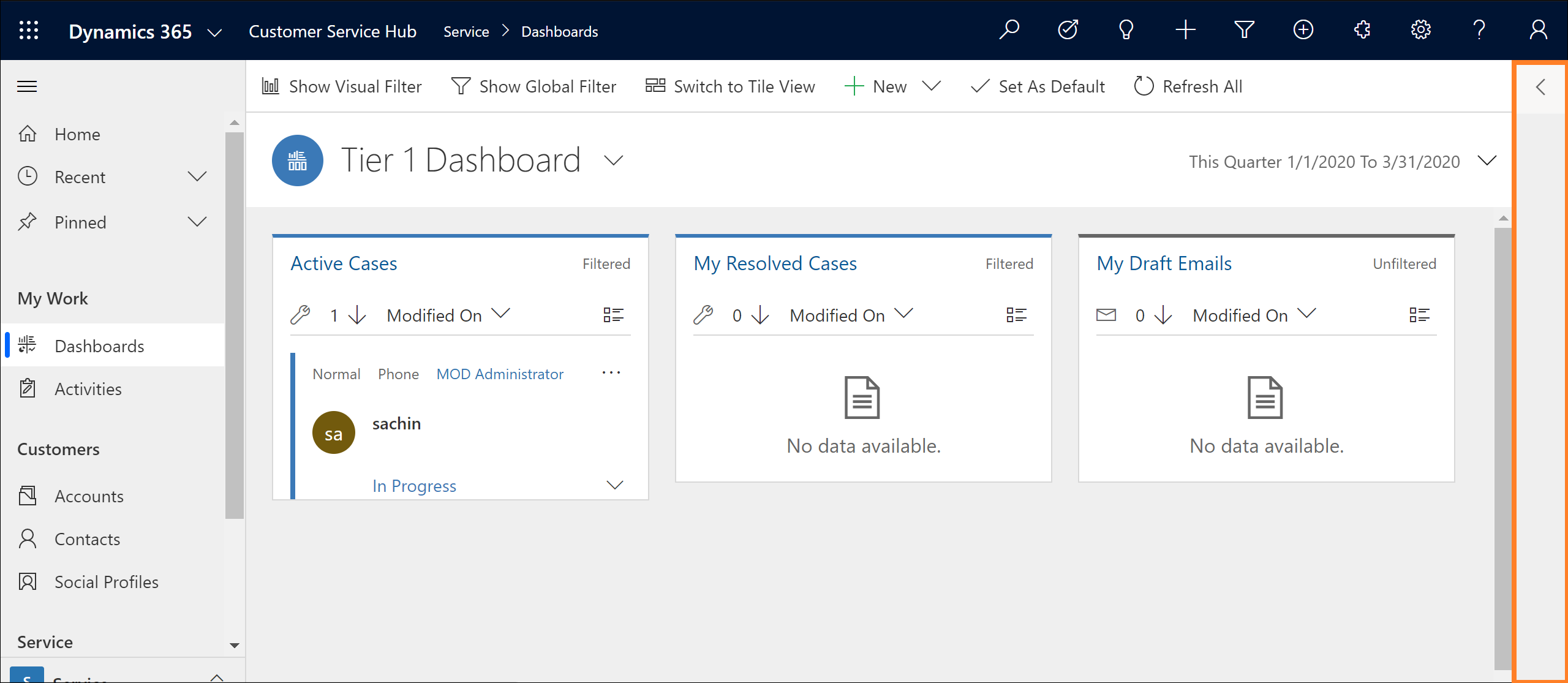
Side vidin laiendatud režiimis
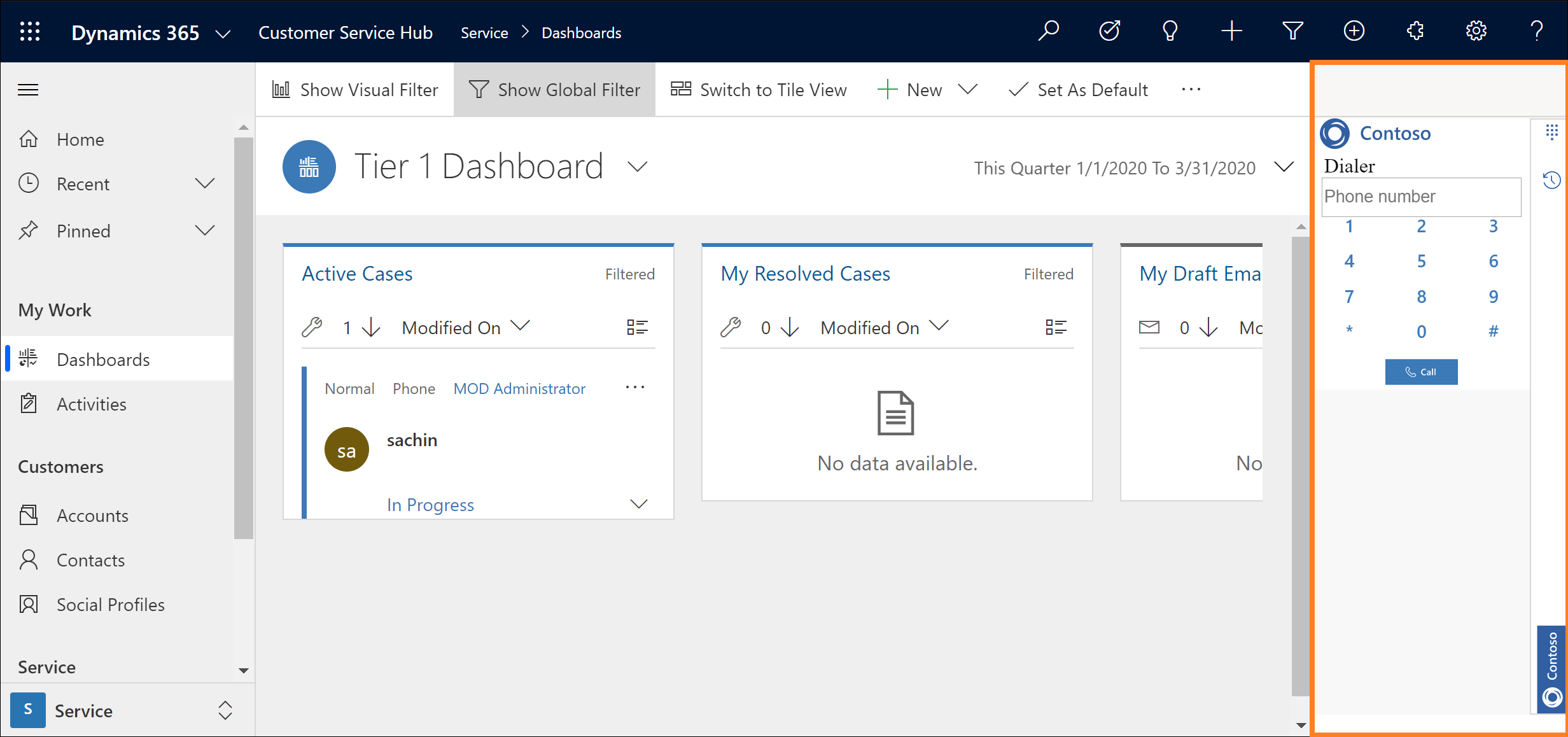
Oluline
- Kõik URL-id peavad olema HTTPS-id.
- Kui kasutate Azure’i rakenduse või Dynamics 365-i organisatsiooni jaoks iseallkirjastatud serti, võivad teatud brauserid ühenduse tagasi lükata ja näidistelefoni laadimine nurjuda. Ajutise lahendusena avage Azure’i rakendus eraldi vahekaardil ja aktsepteerige sert üks kord.
- Veenduge, et brauseri eeskirjad ei blokeeriks mikrofoni ja kõlarite juurdepääsu.
Seotud teemad
Saage Dynamics 365 kanalite integreerimise raamistik
Tagasiside
Varsti tulekul: 2024. aasta jooksul tühistame GitHubi probleemide funktsiooni sisutagasiside mehhanismina ja asendame selle uue tagasisidesüsteemiga. Lisateabe saamiseks vt https://aka.ms/ContentUserFeedback.
Esita ja vaata tagasisidet